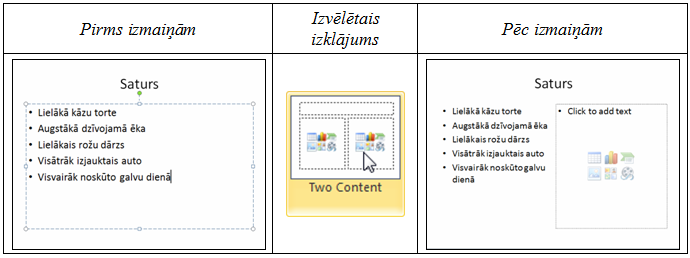Microsoft PowerPoint 2010
4. VIENKĀRŠAS PREZENTĀCIJAS IZVEIDOŠANA
4.2. Jauna slaida pievienošana un aizpildīšana
Jaunu slaidu prezentācijai var pievienot vairākos veidos, piemēram:
- piespiežot lentes cilnes Home lappuses grupā Slides pogu New Slide:
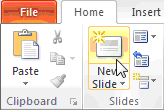
![]() Ar šo metodi tiek pievienots slaids ar izklājumu Title and Content, kurā ir vieta slaida virsrakstam (Title) un saturam (Content), kas var būt aizzīmēts saraksts, attēls, diagramma, tabula u.tml.
Ar šo metodi tiek pievienots slaids ar izklājumu Title and Content, kurā ir vieta slaida virsrakstam (Title) un saturam (Content), kas var būt aizzīmēts saraksts, attēls, diagramma, tabula u.tml.
- lentes cilnes Home lappuses grupā Slides pogas New Slide sarakstā izvēloties pievienojamā slaida izklājumu, piemēram, Two Content:
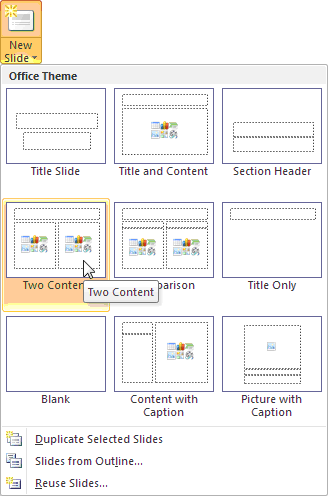
Ja, piemēram, pievienots slaids ar izklājumu Title and Content, tajā ir slaida virsraksta vietturis (Click to add title) un vietturis, kurā var veidot aizzīmētu sarakstu (Click to add text) vai, izpildot klikšķi uz vajadzīgā objekta ikonas aizzīmētā saraksta viettura fonā, ievietot kādu objektu, piemēram, tabulu, diagrammu vai attēlu:
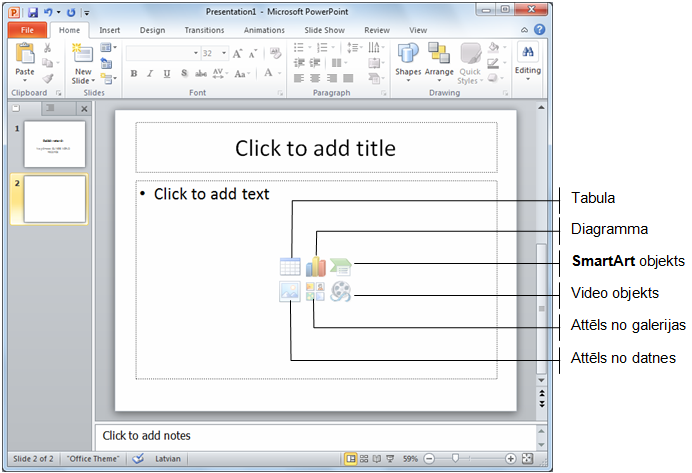
Slaida virsrakstu ievada tāpat kā titulslaidā, bet, ievadot aizzīmēto sarakstu, katras rindkopas beigās piespiež taustiņu ![]() :
:
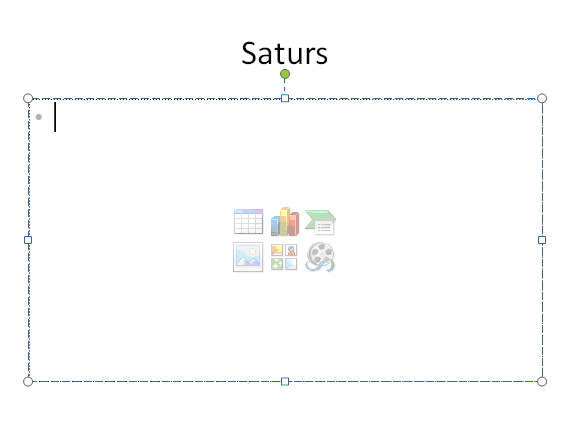
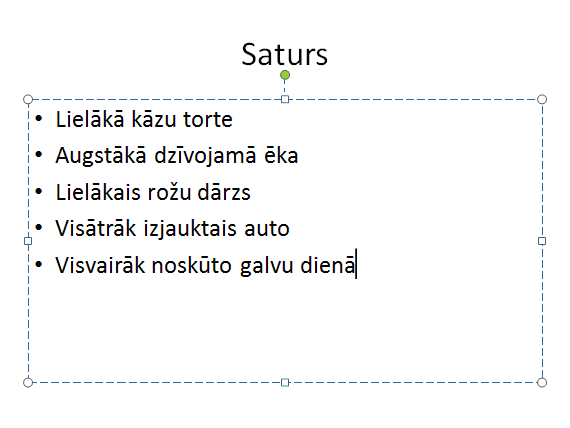
Slaida izklājumu var izvēlēties ne tikai, pievienojot jaunu slaidu, bet arī mainīt pēc pievienošanas pat tad, ja slaidā jau ir ievadīta informācija.
Slaida izklājumu maina, izvēloties to lentes cilnes Home lappuses grupā Slides sarakstā Layout:
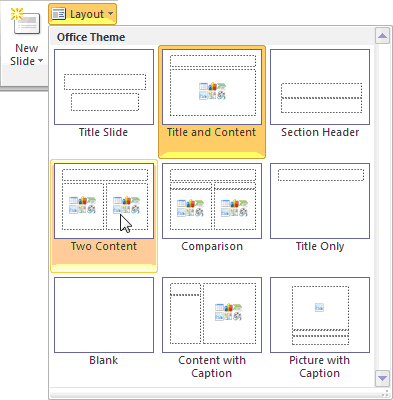
Ja, piemēram, slaidā bijis ievadīts virsraksts un aizzīmēts saraksts, bet pēc tam slaida izklājums mainīts, slaidā ievadītā informācija netiek zaudēta, bet pārvietota, atbrīvojot vietu objektiem, kuru ievietošana paredzēta jaunizvēlētajā izklājuma veidā: